

Docker-compose常用的解决方法
描述
前言
我们常常见到很多比较棒的开源项目,但在本地安装运行的话就会很复杂,要配置不同的环境,安装不同的依赖,好一点的会用docker直接拉取,或者打包好。
这些无疑都会增加初学者上手的成本,所以这篇文章总结了下目前比较常用的解决方法之一:
使用docker-compose同时管理多个服务,只需要一行命令docker compose up -d,就可以启动一个包含后端项目、前端项目、数据库的完整服务。
而docker-compose作为docker容器的编排工具,可以帮助我们实现管理多个docker容器。
其实整体的过程并不难,但要配置完成,也要很多步骤,这篇文章主要是从实战的角度,将整个过程串起来。涉及的知识点包括:nginx、docker、docker-compose、node、mysql也需要了解下。
适合读下去的朋友:
对Docker有基本的了解
同时需要部署多个项目
需要开源项目或者自建项目的整体部署
需要打包部署一整个网站
需要提前准备的
Docker安装并启动(演示版本如下)

docker-compose(安装Docker同时会自动安装,如果没有可以自行安装,也很简单)
一个前端项目(这里演示使用React SPA)
一个后端项目(这里使用Express)
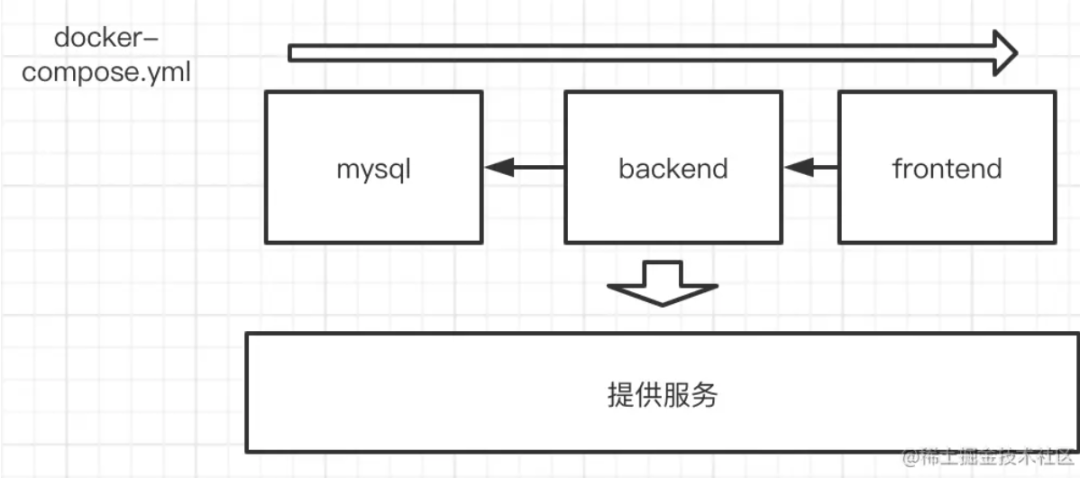
如图所示,通过docker-componse.yml文件一次启动不同的容器,然后他们都可以对外提供服务。
前端项目构建
前端项目处理
首先我们通过CRA下载一个项目模版,为了可以模拟实际的项目需要,对下载的模版做一些处理,让这个项目可以
1、区分当前项目是预发环境还是生产环境
2、引入Axios可以请求接口
接着我们打包yarn build:prod,打包后的文件夹build就是我们要部署的静态资源。
拉取Nginx镜像部署
我们通过Docker部署前面打包的静态资源,当前项目的路径是
/Users/user/Desktop/mine/fronted-demo2/build
直接运行下面命令行,启动前端服务
docker run -d -p 80:80 -v /Users/user/Desktop/mine/fronted-demo2/build:/usr/share/nginx/html --name frontend-test nginx

通过本机80端口访问,发现当前服务是生产环境,并且由于后端服务没有部署,此时数据库拿到的数据为空。
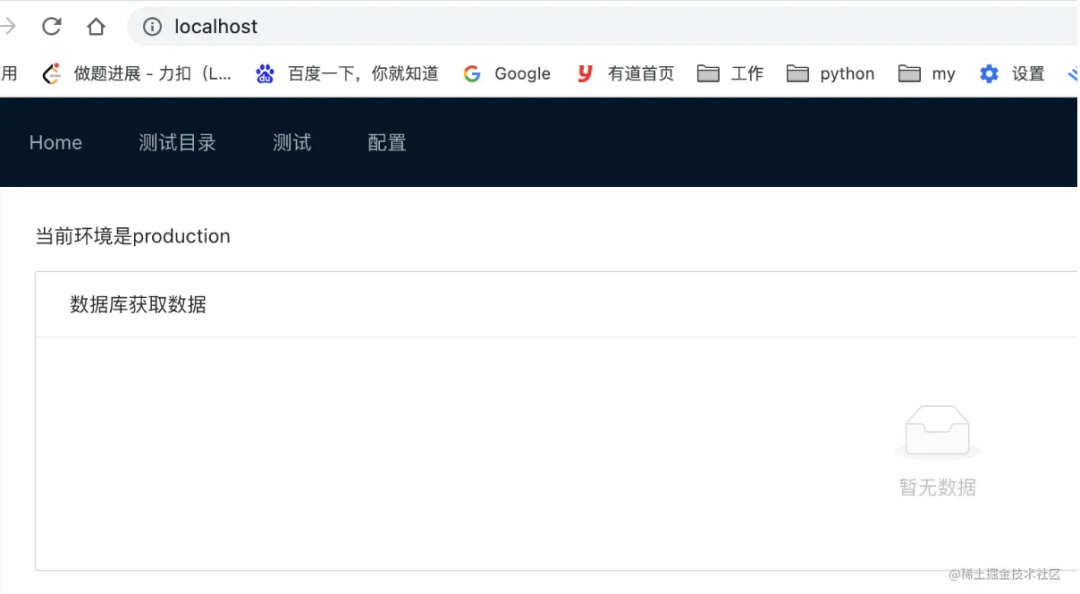
测试,我们切换路由,发现页面404了,是因为单页面应用路由在前端,需要nginx转发下,接着我们用项目中的Nginx配置覆盖容器中的配置
提取Nginx配置到项目中
首先,我们进入上一步的Docker容器,可以看到Nginx的路径。
docker exec -it frontend-test /bin/bash
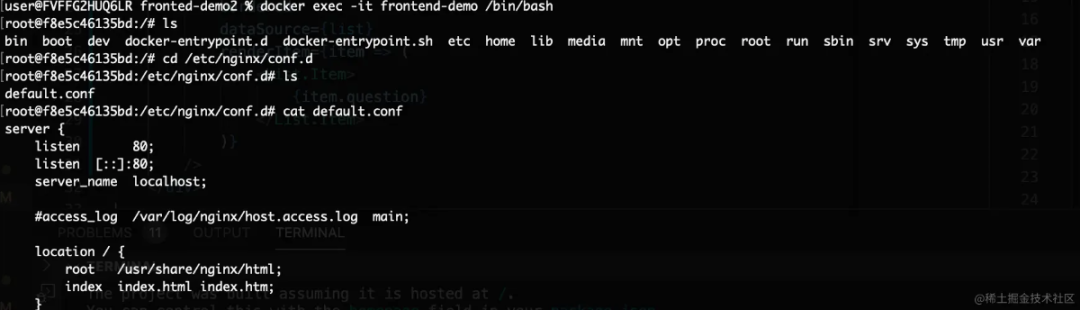
在项目根目录下新建nginx/default.conf
server {
listen 80;
server_name localhost;
underscores_in_headers on;
root /home/frontend;
location / {
try_files $uri $uri/ @router;
index index.html;
}
location @router {
rewrite ^.*$ /index.html last;
}
}
然后通过挂载的方式,启动容器,发现访问正常。
编写Dockerfile文件
FROM nginx WORKDIR /home/frontend COPY build . COPY ./nginx/default.conf /etc/nginx/conf.d/default.conf EXPOSE 80
在项目根目录下,新建Dockerfile文件,其中包括基础镜像、工作目录、将项目copy到镜像,将Nginx配置文件复制到镜像中。
构建前端服务镜像并启动
docker build -t frontend . docker images docker run -d -p 80:80 --name frontend-v1 frontend
可以发现前端服务的镜像已经打包完成并启动,打开本地80端口访问,测试完毕可以删除,然后留镜像frontend备用。也可以将镜像推送镜像仓库,后面直接通过远程来拉取也可以。
主意:如果之前的Docker容器启动,需要先关掉,否则会报端口被占用,如果不删除,就需要修改重新启动容器的名字。
数据库启动
拉取并启动数据库、连接数据库
docker run -p 3306:3306 --restart=always --privileged=true --name mysql -v /Users/user/Desktop/mysql/data:/var/lib/mysql -v /Users/user/Desktop/mysql/my.cnf:/etc/mysql/my.cnf -e MYSQL_ROOT_PASSWORD="123456" -d mariadb
一行命令启动Mariadb,这里选择Mariadb是由于我m1的电脑,不支持mysql镜像,所以改成了Mariadb,使用是一样。上面的命令除了启动数据库服务,还设置了数据的一些配置,密码,将数据库的数据放在了本地。
[mysqld] skip-name-resolve user=root character-set-server=utf8 default_authentication_plugin=mysql_native_password sql_mode=ONLY_FULL_GROUP_BY,STRICT_TRANS_TABLES,ERROR_FOR_DIVISION_BY_ZERO,NO_AUTO_CREATE_USER,NO_ENGINE_SUBSTITUTION lower_case_table_names=1 #忽略表名大小写 [client] default-character-set=utf8 [mysql] default-character-set=utf8
新建库和表
这里可以进入容器中操作数据库,还可以使用客户端连接数据库
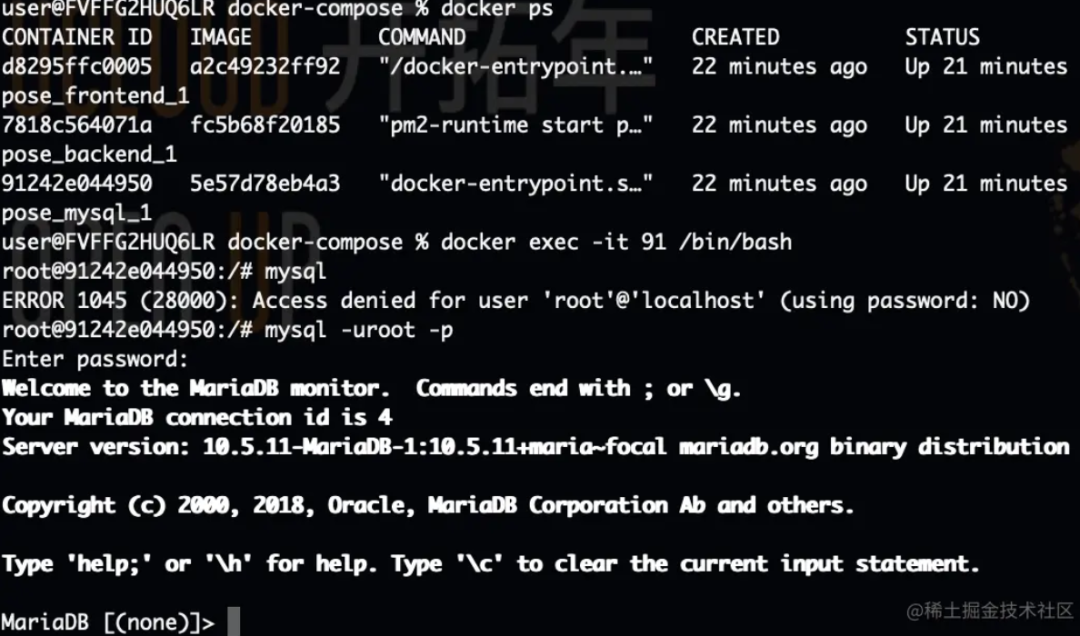
后端项目启动
下载Express项目模版并连接数据库
这里配置数据库,写好项目接口,确保本地启动服务正常。
拉起镜像,部署镜像
部署服务,我们选择使用pm2,为了区分生产环境和预发环境,我们在根目录下新建pm2.config.js,然后通过传入不同的参数,启动对应的环境
module.exports = {
apps : [
{
name: "myapp",
script: "./bin/www",
watch: true,
env: {
"NODE_ENV": "development"
},
env_production: {
"NODE_ENV": "production",
}
}
]
}
启动预发环境pm2 start pm2.config.js --env development
启动生产环境pm2 start pm2.config.js --env production
再项目中通过process.env.NODE_ENV读取
编写Dockerfile并构建新的镜像
FROM keymetrics/pm2 RUN mkdir -p /home/backend WORKDIR /home/backend COPY ./ /home/backend RUN yarn install ENV NPM_CONFIG_LOGLEVEL warn EXPOSE 9000 CMD ["pm2-runtime", "start", "pm2.config.js", "--env", "production"]
然后构建镜像docker build -t backend .
docker-compose.yml 配置
截止目前,我们有了三个Docker镜像,分别是前端服务的镜像,后端服务的镜像和数据库的镜像。然后我们编写docker-compose.yml来同时启动这三个服务,并且保证三者的启动顺序。
编写docker-compose配置文件
新建一个目录,然后再目录下新建docker-compose.yml和目录mysql,mysql中包含了mysql的数据和日志信息,这样就不用重启服务导致数据库信息丢失
version: '3' networks: app-web: driver: bridge services: mysql: image: mariadb ports: - 3306:3306 command: --default-authentication-plugin=mysql_native_password restart: always networks: - app-web environment: - TZ=Asia/Shanghai - MYSQL_USER=root - MYSQL_ROOT_PASSWORD=123456 volumes: - ./mysql/data:/var/lib/mysql - ./mysql/my.cnf:/etc/mysql/my.cnf - /etc/localtime:/etc/localtime backend: image: backend ports: - 9000:9000 depends_on: - mysql networks: - app-web frontend: image: frontend ports: - 80:80 depends_on: - backend
看到这个配置不要怕,拆分开,其实很简单,整个配置文件就是一个完整的项目,包括了mysql、backend、frontend,每个部分和配置Dockerfile差不多,增加了depends_on,很好理解,前置的服务需要提前部署,networks,让不同的容器在相同的网络中运行。当然这只是提供了最基础的配置,更复杂的配置需要根据使用场景来完善。
启动服务
docker compose up -d -d #是以守护进程的方式运行,通过docker ps可以查看当前所有运行中的服务。

docker compose down #停止当前集群下的所有服务,并删除容器。
到这里,我们的docker-compose整体打包部署一个网站已经完成了,过程中可能存在各种各样的坑,但只要配置报错日志进行查询,就能一一解决。
如果需要重新部署一套,或者发布新版本,只需要更新docker-compose.yml就可以了
注意点
1、mysql配置
数据库和项目的一些信息需要灵活配置,根据自己的需要。
自动迁移数据库
我们发现,一些新的数据库表,没有进行初始化,导致需要手动处理,在项目中我们可以用脚本去,或者使用一些数据库封装的orm进行自动迁移。
一些报错信息
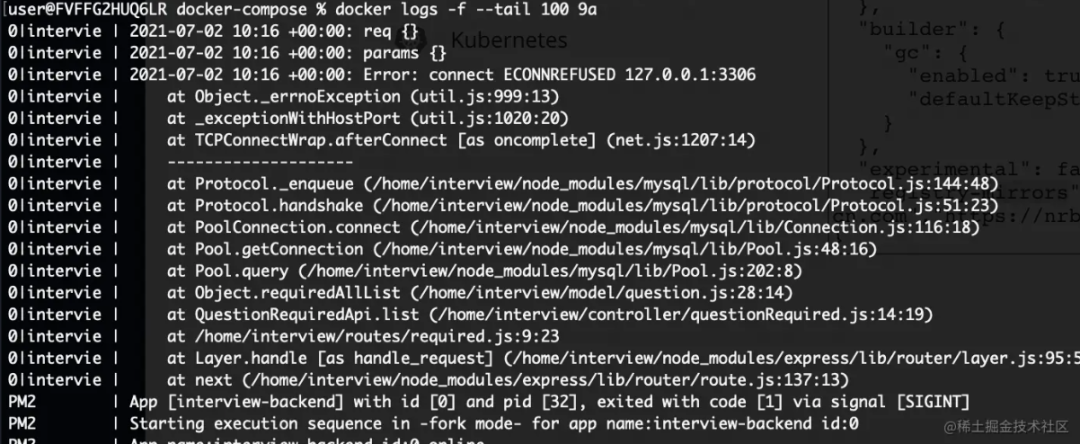
解决办法,修改mysql配置host为mysql
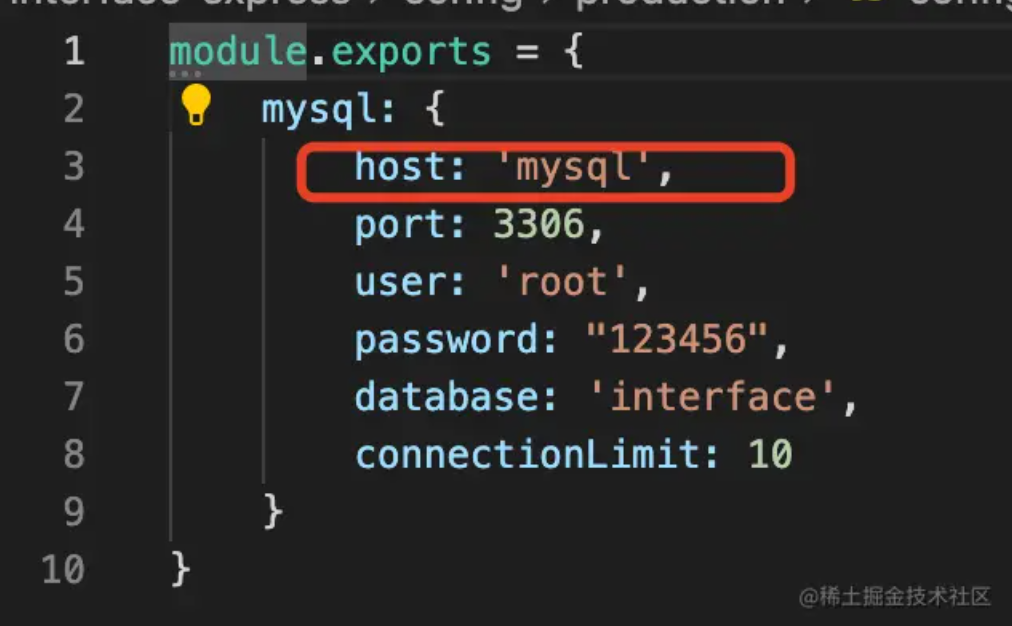
1、docker拉取镜慢的话,可以考虑国内镜像
2、前端、后端项目可以使用任意的语言,只要构架不同的镜像就可以了。
-
Docker Compose Docker应用构建管理工具2022-05-12 463
-
【昉·星光 2 高性能RISC-V单板计算机体验】为 Ubuntu 安装 Docker 及常用软件2024-02-21 5584
-
基于DOCKER容器的ELK日志收集系统分析2017-11-06 1145
-
POP噪音及其常用解决方法2017-11-27 2136
-
云计算核心技术Docker教程:Docker Compose的pull和push命令详解2020-11-17 10388
-
云计算核心技术Docker:Compose中的环境变量2021-02-16 4804
-
docker compose一键打包部署项目的实践2022-08-30 2515
-
使用podman-compose部署wordpress的示例2022-10-17 3581
-
使用Docker安装WordPress教程2023-07-28 2217
-
docker进入容器的方法有哪些2023-11-23 13512
-
如何利用树莓派安装Docker和Docker-compose呢?2023-12-14 4252
-
docker-compose配置文件内容详解以及常用命令介绍2024-12-02 6471
-
Dockerfile镜像制作与Docker-Compose容器编排2025-01-07 1146
-
Docker Compose的常用命令2025-04-30 934
全部0条评论

快来发表一下你的评论吧 !

